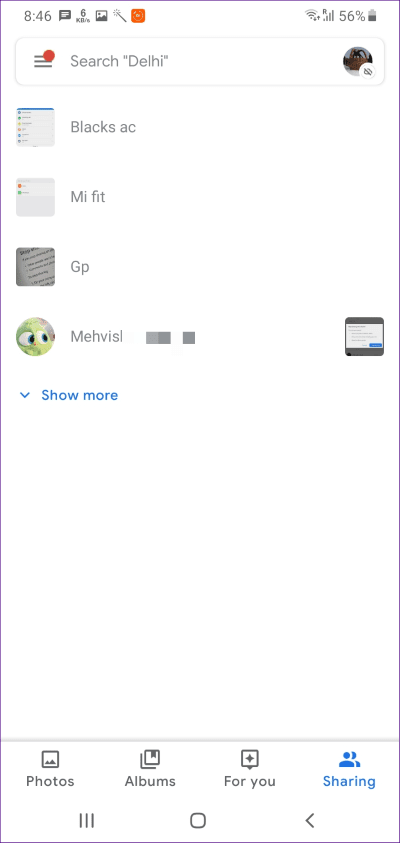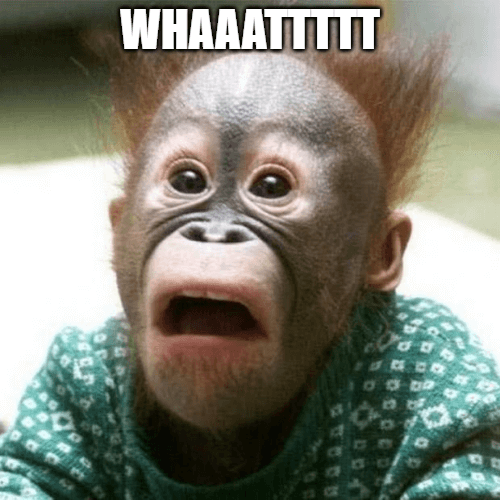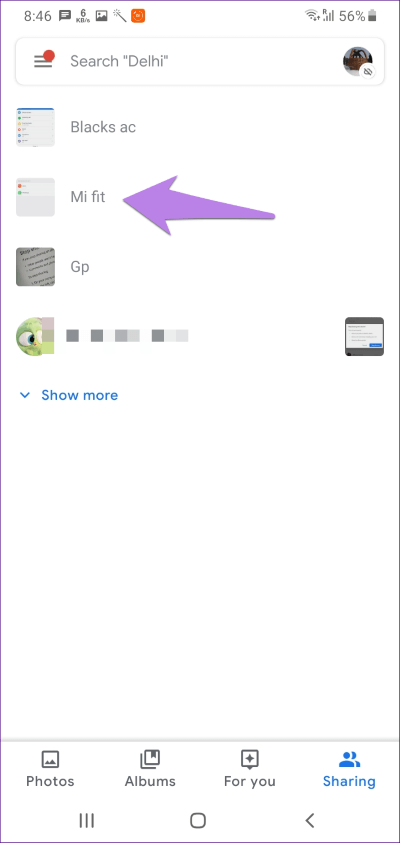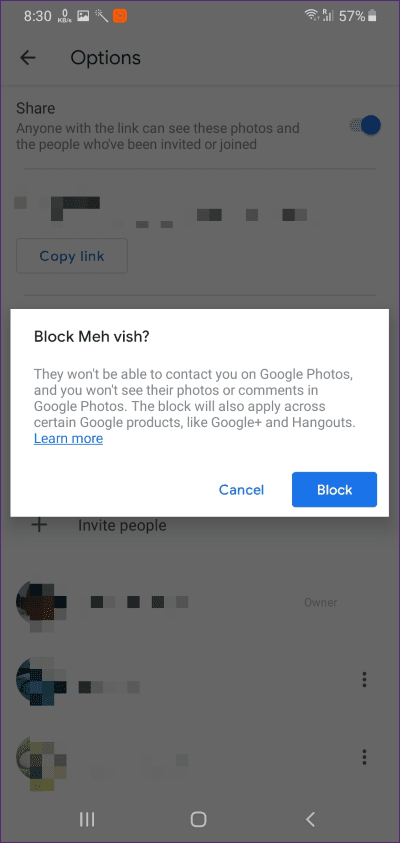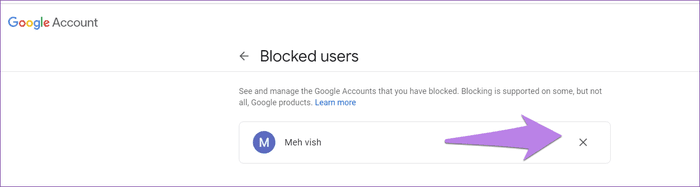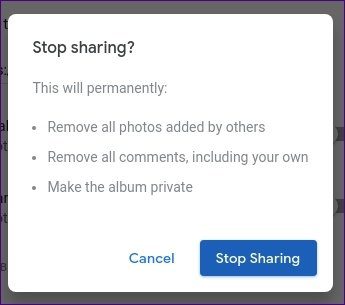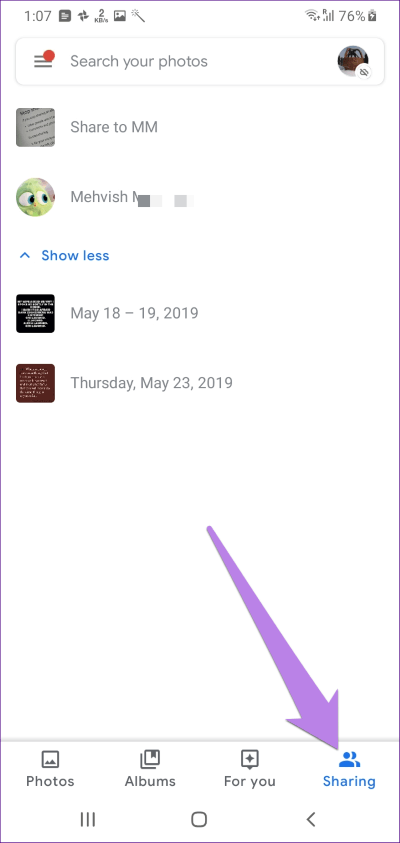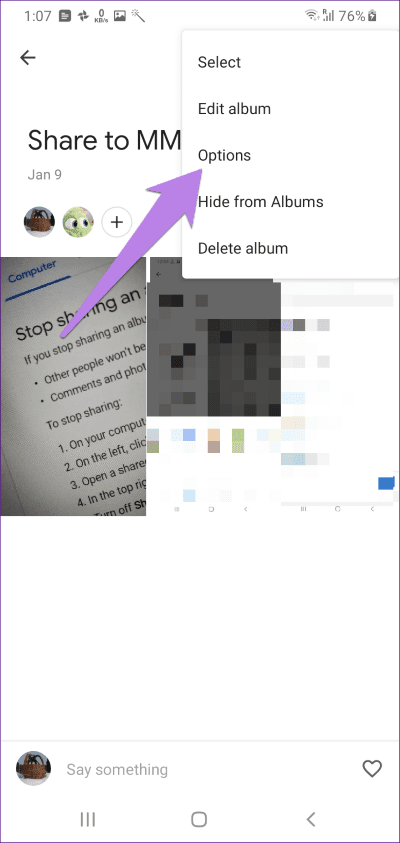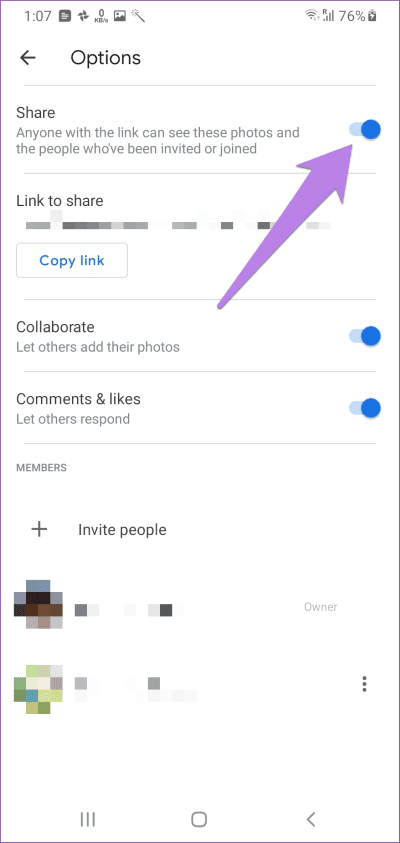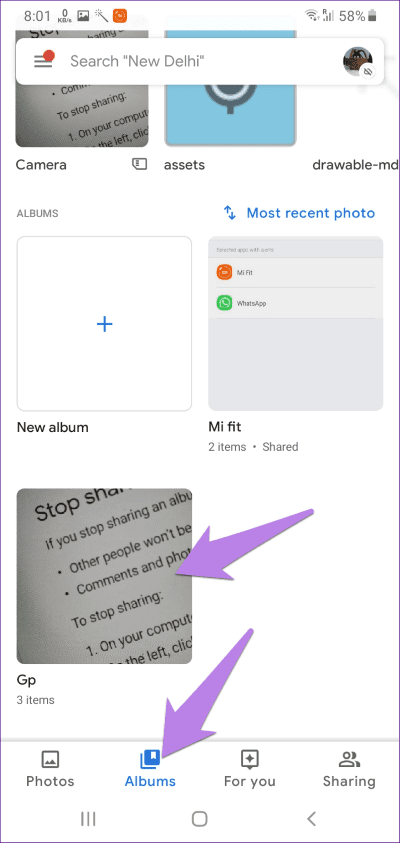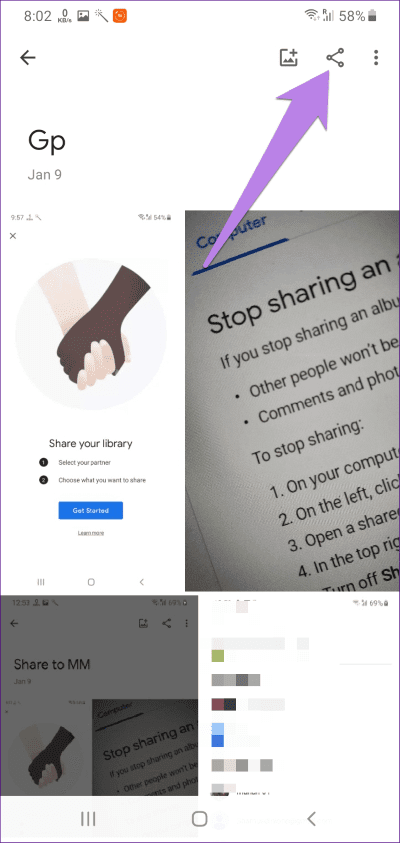أفضل طريقتين لإزالة شخص ما من ألبوم صور Google المشتركة
ليس من المستغرب أن تعمل خدمة صور Google كتطبيق للمعرض وخدمة تخزين الصور. عندما يتم تمكين الأخير ، تصبح صور Google معقدة. تفوت الميزات الأساسية المتعلقة بالقدرات التي توفرها. إحدى هذه الحالات هي إزالة شخص ما من ألبوم مشترك في صور Google.
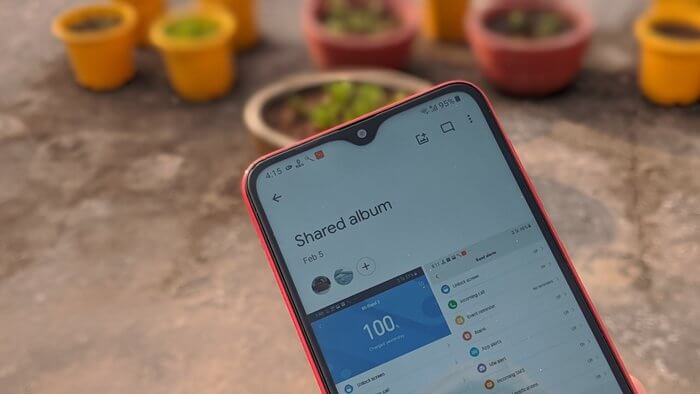
إذا قمت بإضافة شخص ما بطريق الخطأ إلى ألبوم أو إذا قام شخص آخر لديه حق الوصول إلى الألبوم بإضافة شخص ما ، فإن الغريزة الأولى هي إزالة الشخص غير المرغوب فيه. يريد المرء أن يكون سهلا كما هو الضغط على زر إزالة. ولكن ، هل هذا سهل؟ هل يمكنك إزالة شخص ما من ألبوم مشترك في صور Google وكيفية القيام بذلك؟ العثور على الجواب في هذا المنصب.
سنخبرك هنا بكيفية إزالة شخص من ألبوم في صور Google.
كيف تشترك الألبومات المشتركة في صور Google؟
تعمل ميزة المشاركة بشكل مختلف قليلاً في صور Google إذا قارنتها مع أدوات أخرى. تثور أسئلة كثيرة تتعلق بخصوصية الصور عند إضافتها إلى الألبومات المشتركة.
بالنسبة للمبتدئين ، عند مشاركة ألبوم مع بعض الأشخاص ، يمكنهم دعوة المزيد من الأشخاص للانضمام إلى الألبوم. وهذا أحد الأسباب لإزالة الأشخاص من الألبومات المشتركة. على الرغم من أنه يتمتع بمزاياه ، إلا أن إضافة المزيد من الأشخاص دون إذن المالك يعد أمرًا مخيفًا إلى حد ما. ولكن انتظر هناك المزيد.
الألبومات المشتركة لها رابط فريد. يمكن لأي شخص لديه حق الوصول إلى الرابط عرض الصور الموجودة في الألبوم. لذلك حتى لو لم تتم دعوة شخص ما ولديه الرابط ، فلا يزال بإمكانه مشاهدة الصور.
الآن بعد أن تعرفت على أساسيات الألبومات المشتركة ، فلنتمكن من إزالة الشخص.
كيفية إزالة شخص من الألبوم المشترك
كما رأينا أعلاه ، فإن ألبومات صور Google المشتركة ليست خاصة بالكامل. تؤدي الانزلاق البسيط أثناء دعوة الأشخاص أو مشاركة الرابط إلى إعاقة خصوصية صورك. ولكن هل يمكن حفظه عن طريق إزالة الشخص؟
دون طلاء السكر على الكلمات ، والجواب هو لا. أعرف أن هذا الأمر مثير للدهشة ، لكن هذا ما يحدث الآن. للأسف ، لا توفر خدمة صور Google زر الإزالة لإبطال الوصول إلى شخص ما في الألبوم. لا يهم حتى لو كنت تملك الألبوم ، ولا يمكنك إزالة شخص.
تم الإبلاغ عن المشكلة إلى Google في عام 2019. على الرغم من أنهم قالوا إن إمكانية الإزالة ستتم إضافتها قريبًا ، إلا أنه لم يحدث أي تحديث على هذا النحو.
قد يكون السبب وراء ذلك أنه حتى إذا قمت بإزالة الشخص ، فقد يقوم شخص آخر بإضافته مرة أخرى. وإذا كان لديهم الرابط ، فلا يزال بإمكانهم مشاهدة الصور دون أن يكونوا في الألبوم.
لتجنب ذلك ، يمكنك حظر الشخص. هذه طريقة واحدة لحل المشكلة. هناك طريقة أخرى لإيقاف مشاركة الألبوم ومشاركته مرة أخرى. فيما يلي خطوات وتداعيات كلتا الطريقتين.
تم الإبلاغ عن المشكلة إلى Google في عام 2019. على الرغم من أنهم قالوا إن إمكانية الإزالة ستتم إضافتها قريبًا ، إلا أنه لم يحدث أي تحديث على هذا النحو.
قد يكون السبب وراء ذلك أنه حتى إذا قمت بإزالة الشخص ، فقد يقوم شخص آخر بإضافته مرة أخرى. وإذا كان لديهم الرابط ، فلا يزال بإمكانهم مشاهدة الصور دون أن يكونوا في الألبوم.
لتجنب ذلك ، يمكنك حظر الشخص. هذه طريقة واحدة لحل المشكلة. هناك طريقة أخرى لإيقاف مشاركة الألبوم ومشاركته مرة أخرى. فيما يلي خطوات وتداعيات كلتا الطريقتين.
1. حظر شخص ما على صور GOOGLE
تحتاج إلى حظر شخص ما على صور Google لفترة من الوقت لإزالته من الألبوم المشترك. بمجرد إزالتها ، يمكنك إلغاء حظرها. إليك ما يحدث وكيفية الحظر وإلغاء الحظر.
ماذا يحدث عندما تحظر شخص ما على صور جوجل
إذا كنت مالك الألبوم وحظرت شخصًا في الألبوم المشترك ، فستحدث الأشياء التالية:
الألبوم
ستتم إزالة الشخص من الألبوم المشترك. سيختفي الألبوم المشترك من عرضه في علامة التبويب مشاركة.
صورك
لن يتمكن الشخص المحظور من رؤية الصور الموجودة في الألبوم ، إلا إذا قاموا بتنزيلها. وإذا كان لديهم رابط إلى الألبوم ، فلا يزال بإمكانهم عرض الصور (القديمة والجديدة في الألبوم المشترك) عن طريق تسجيل الخروج من حساب صور Google. لذا كن حذرا.
صور من الحساب المحظور
لن تظهر أي صور أضافها الشخص المحظور في الألبوم المشترك لجميع المشاركين.
كيفية حظر شخص في صور جوجل
لذلك ، افتح الألبوم المشترك من علامة التبويب مشاركة في صور Google. اضغط على اسم المشارك في الأعلى.
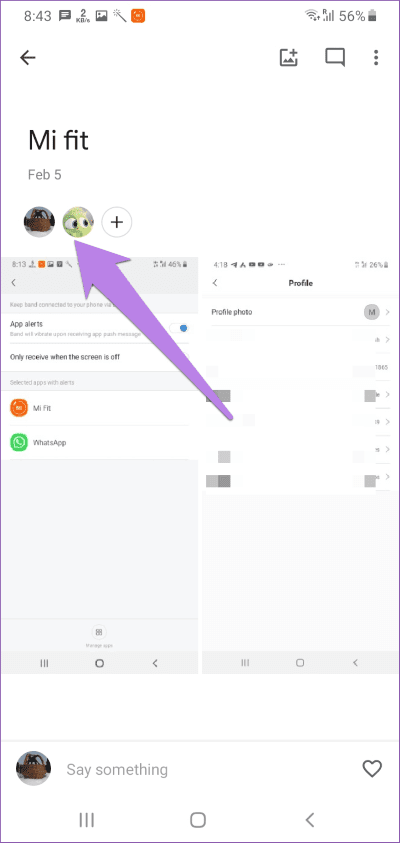
انتقل لأسفل وانقر على أيقونة ثلاثية النقاط بجانب اسم الشخص الذي تريد حظره. حدد حظر من القائمة. تأكيد على الشاشة التالية.
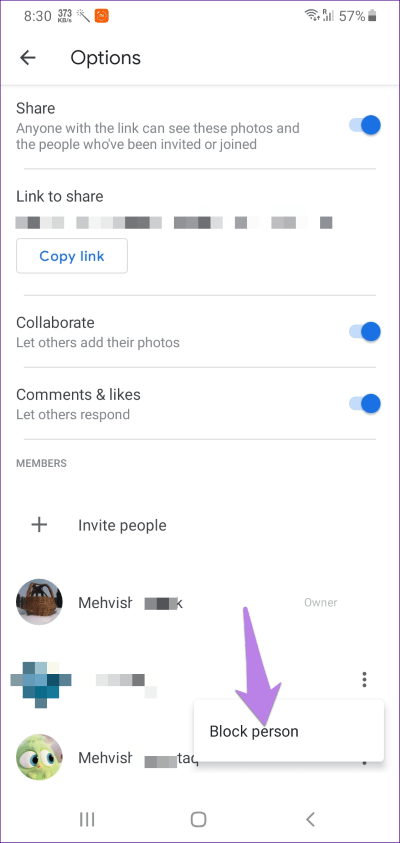
كيفية الغاء حظر شخص ما على صور جوجل
لعرض الأشخاص الذين قمت بحظرهم وإلغاء حظرهم ، افتح صفحة قائمة الحظر في Google. انقر فوق أيقونة الإزالة بجوار الشخص الذي تريد إلغاء حظره.
2. إعادة مشاركة صور ألبوم GOOGLE
لذلك ، أولاً ، تحتاج إلى إيقاف مشاركة الألبوم مع الجميع. سيؤدي ذلك إلى إزالة الشخص غير المرغوب فيه. بعد ذلك ، سيتعين عليك مشاركتها مرة أخرى مع الأشخاص المطلوبين. الخطوات المذكورة أدناه مذكورة أدناه ، ولكن دعونا نرى عواقبها أولاً.
ماذا يحدث عندما تتوقف عن مشاركة ألبوم في صور Google
عندما تتوقف عن مشاركة ألبوم ، ستحدث الأشياء التالية:
صورك
سيخسر الأشخاص الآخرون الذين سبق لهم الوصول إلى الألبوم الحق في مشاهدة الصور. لن يتمكنوا من عرضها لأن الألبوم الآن خاص. ومع ذلك ، إذا قاموا بنسخ الصور أو تنزيلها مسبقًا ، فلن يتم حذف هذه الصور. لذلك ، لا يزال بإمكانهم الوصول إليهم.
ملاحظة: لن يتم حذف الصور من جانبك.
الصور المشتركة من قبل الآخرين
إذا أضاف آخرون صورًا إلى الألبوم ، فستتم إزالتها من طريقة العرض أيضًا. إذا قمت بحفظها في حساب صور Google ، فلن تتم إزالة الملف.
تعليقات
سيؤدي إيقاف تشغيل المشاركة في ألبوم إلى إزالة جميع التعليقات من الصور المشتركة ، بما في ذلك تعليقاتك أيضًا.
رؤية
سيختفي الألبوم من علامة التبويب “مشاركة” حيث قمت بتعطيل المشاركة له.
كيف تتوقف عن مشاركة ألبوم
لذلك ، اتبع هذه الخطوات على Android و iPhone:
الخطوة 1: قم بتشغيل تطبيق صور Google واضغط على علامة التبويب “مشاركة“. افتح الألبوم الذي تريد إلغاء مشاركته.
الخطوة 2: اضغط على النقاط الثلاثة في الأعلى. حدد خيارات منه.
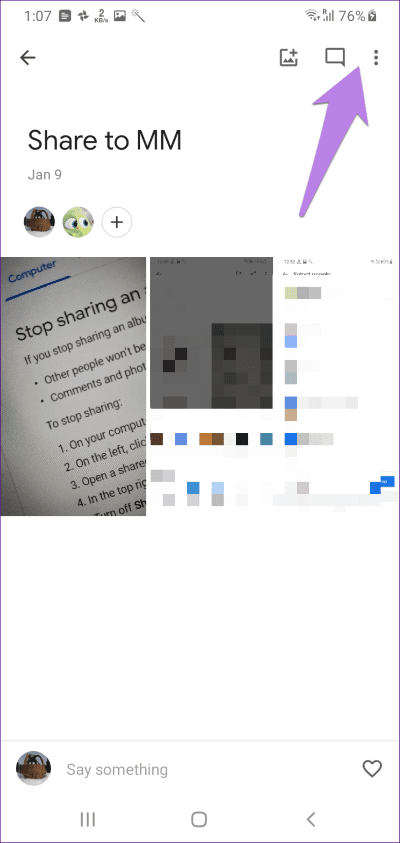
الخطوة 3: أوقف التبديل بجوار المشاركة. تأكيد على الشاشة التالية.
كيفية إعادة مشاركة ألبوم
لإعادة مشاركة ألبوم ، ليس عليك إنشاء الصور وإضافتها مرة أخرى إلى الألبوم. على الرغم من اختفائه من علامة التبويب “مشاركة” ، ستجده في علامة التبويب “ألبومات”.
إليك ما عليك القيام به.
الخطوة 1: قم بتشغيل تطبيق صور Google.
الخطوة 2: اضغط على الألبومات في الأسفل. انقر فوق الألبوم الذي تريد مشاركته مرة أخرى. ستكون جميع صورك المضافة مسبقًا متاحة بالفعل في الألبوم.
الخطوة 3: اضغط على أيقونة المشاركة في الأعلى وحدد الأشخاص الذين ترغب في مشاركة الألبوم معهم. بمجرد المشاركة ، ستجد الألبوم مرة أخرى في علامة التبويب “مشاركة”.
الحل الأخير
على الرغم من أن Google لا توفر لمالك الألبوم زر إزالة ، إلا أنه يتيح للمشاركين إزالة أنفسهم من الألبومات المشتركة. لذا ، إذا أمكن ، يمكنك مطالبة الشخص غير المرغوب فيه بمغادرة ألبومك المشترك. أعرف أنه ليس خيارًا مناسبًا ، لكنك لا تعرف أبدًا متى قد يكون مفيدًا.
في الوقت الحالي ، لا يمكننا إلا أن نأمل أن توفر لنا Google خيار إزالة شخص ما من ألبوم مشترك قريبًا.